بنام خدای مهربان سلام – ووکامرس فیلم آموزشی
آموزش نصب و راه اندازی ووکامرس (WooCommerce)
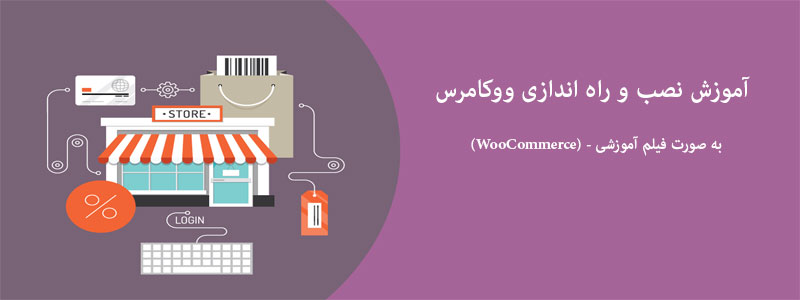
با بیش از 3 میلیون نسخه فعال، یک رتبه بندی کاربر 4.6 در WordPress.org و یک ارتش از صاحبان فروشگاه های شاد و وفادار دیجیتال برای بازگرداندن آن،
WooCommerce محبوب ترین ابزار رایگان تجارت الکترونیکی رایگان برای وردپرس است.
از ژانویه 2018، WooCommerce بیش از 42 درصد از تمام فروشگاه های آنلاین را مجذوب می کند !
اگر شما به دنبال باز کردن فروشگاه مجازی در وب سایت خود با WP هستید، رفتن با WooCommerce یکی از بهترین تصمیماتی است که می توانید انجام دهید.
در اینجا یک WooCommerce آموزش گسترده و نحوه ی آن را در وب سایت خود قرار می دهیم.
آموزش نصب و راه اندازی ووکامرس
مرحله 1
اولین کاری که باید انجام دهید این است که پلاگین WooCommerce را نصب کنید.
شما می توانید آن را به صورت رایگان از مخزن وردپرس دانلود کنید و یا مراحل زیر را در مورد نحوه انجام آن از طریق داشبورد خود دنبال کنید.
آموزش نصب WooCommerce
برای نصب آن از داشبورد خود به پیشخوان> افزونه ها> افزودن بروید ،
جستجو برای «woocommerce» و روی «هم اگنون نصب کن» کلیک کنید تا مطمئن شوید نویسنده به عنوان WooThemes ظاهر شود.
3+ در حال حاضر آخرین نسخه WooCommerce است.
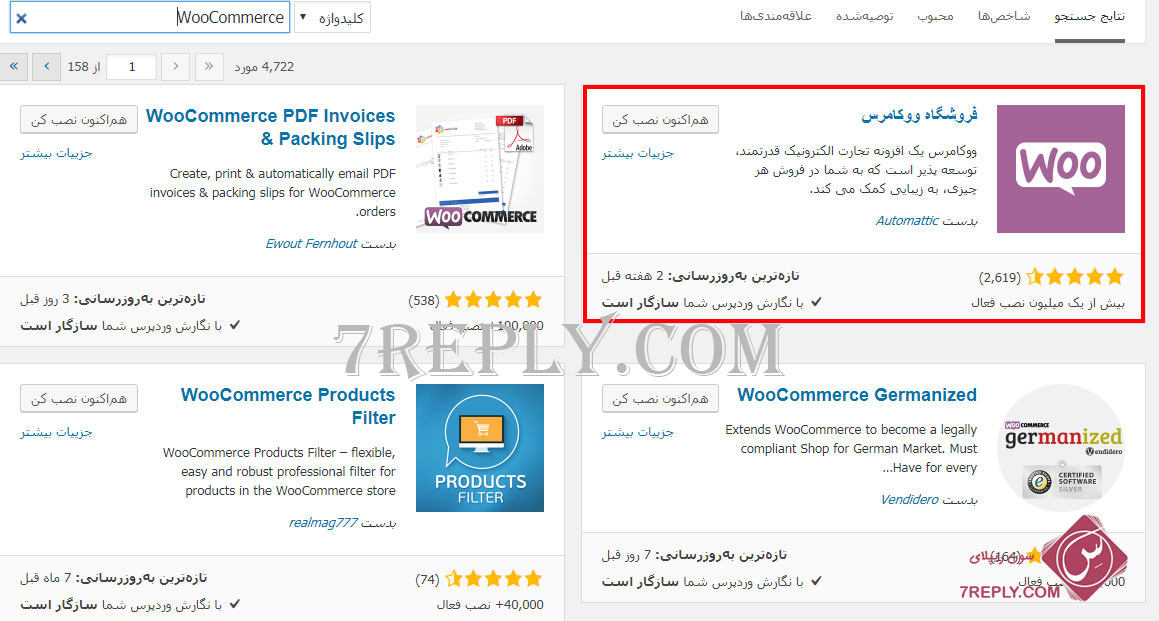
آموزش نصب و راه اندازی ووکامرس
گام 2
بعد از این که فعال شد توی قسمت سایدبار به نمایش در میاد طبق تصویر زیر
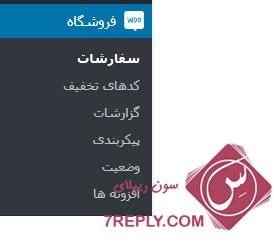 مرحله 3
مرحله 3
سپس شما با پیاده روی برای راه اندازی WooCommerce ملاقات خواهید کرد.
شما می توانید این را امتحان کنید اما در آموزش ما با کلیک بر روی “بزن بریم” (توجه: ما برای جزئیات بیشتر برای هر یک از این گزینه های زیر در آموزش WooCommerce ما زیر)
تنظیمات افزونه ووکامرس
بعد از اینکه افزونه را فعال کردید در قسمت بالای مدیریت وردپرس پیام زیر را خواهید؛ شما روی دکمه ی اجرای راه اندازی سریع کلیک کنید تا به مرحله ی بعد بروید.

مرحله 4
بعد از این مرحله وارد مرحله ی زیر خواهید شد.
در صفحه تنظیمات محلی فروشگاه WooCommerce به شما این امکان را می دهد که به سرعت کشور و یا ایالتی را که خارج از، ارز و واحدهای محصولات خود است، انتخاب کنید. سپس بر روی «بزن بریم» کلیک کنید.
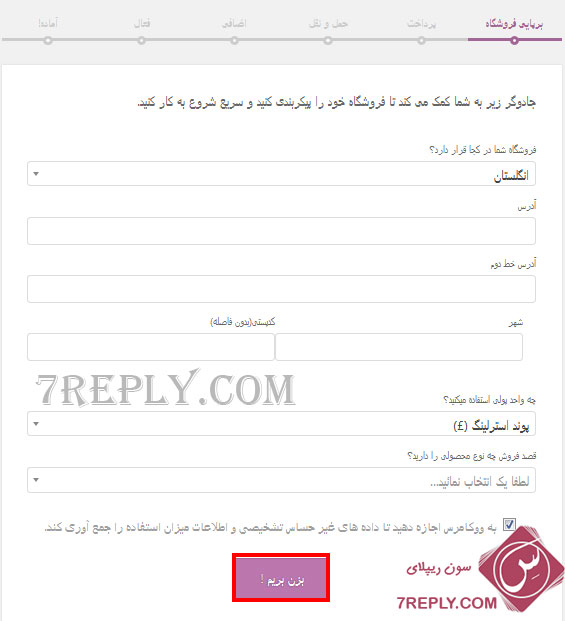
آموزش نصب و راه اندازی ووکامرس
مرحله 5
در صفحه پرداخت می توانید انتخاب کنید که کدام یک از پردازنده های شخص ثالثی که می خواهید با آن ادغام کنید.
ما طرفداران شخصا نوارها هستیم. و از فوریه 2016، نوار برای WooCommerce رایگان است (شما همچنان هزینه انجام معاملات را پرداخت خواهید کرد).
سپس بر روی «ادامه» کلیک کنید.
در این بخش شما می توانید درگاه پرداخت خود را تعیین کنید البته شما باید درگاه خود را از قبل نصب کنید.
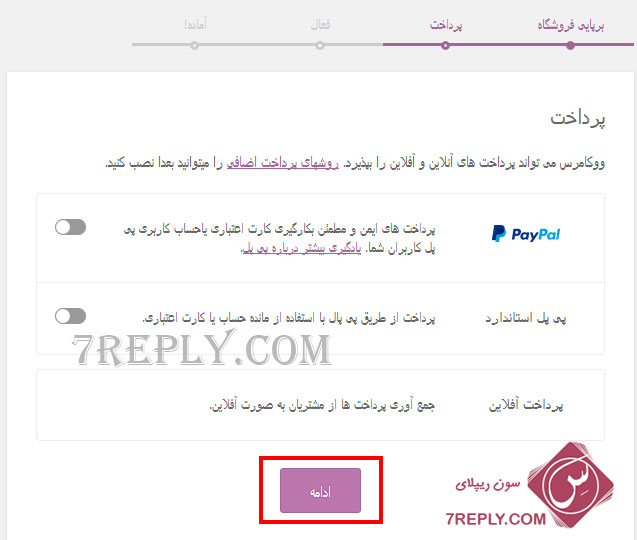
مرحله 6
بعد از این مرحله، وارد مرحله ی زیر خواهید شد که اگر می خواهید فروشگاهتان به جت پک متصل شود ارتباط با جت پک را انتخاب کنید
که در زیر ارتباط با جت پک مزایای آن نشان داده شده است و اگر می خواهید از این مرحله عبور کنید روی دکمه ی « از این مرحله بگذر» کلیک کنید.
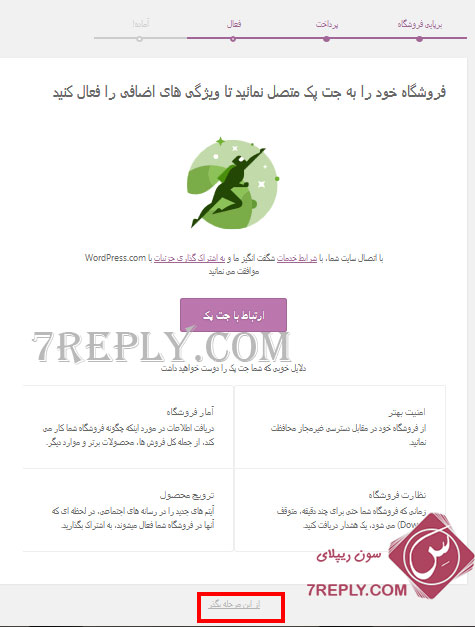
WooCommerce
مرحله 7
بعد از این مرحله، وارد مرحله ی زیر خواهید شد که اگر می خواهید بروزرسانی های محصول و راهنمایی ها به ایمیل شما ارسال شود آدرس ایمیل خود را وارد کنید.
دیگر نیازی نیست کاری انجام دهید و روی « بازگشت به پیشخوان شما » کلیک کنید.
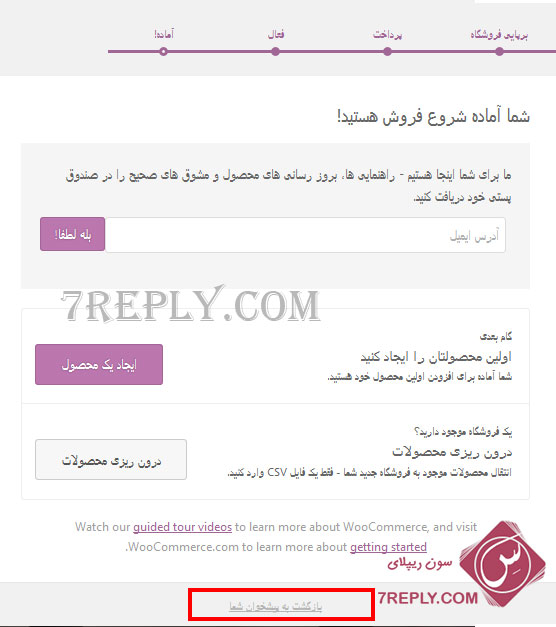
مرحله 8
خوب الان ووکامرس ما به خوب نصب و راه اندازی شده است الان وقت آن رسیده که یک محصول انتشار بدیم
تنظیمات محصول جدید
شما روی قسمت محصولات بروید و زیر منو افزودن جدید را کلیک کنید صفحه ی زیر برای شما باز خواهد شد که با اسکرول کردن می توانید تمام بخش هایی را که ما در اینجا توضیح می دهیم ببینید.
آموزش ووکامرس
شما در قسمتی که با فلش اشاره شده است نام محصول خود را وارد کنید.
در همین صفحه در سمت چپ گزینه ای به نام تصویر محصول وجود دارد که شما می توانید تصویر محصول را در آن قسمت وارد کنید.
صفحه را کمی به سمت پایین اسکرول کنید بخش اطلاعات محصول را مشاهده می کنید.
به بخش همگانی وارد شوید.
مرحله 9
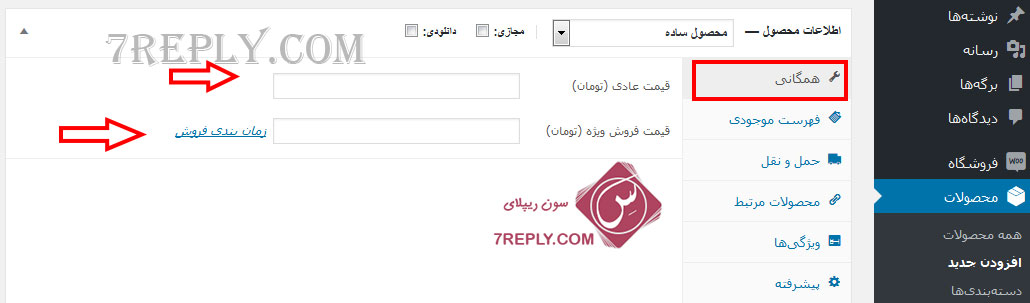
در این بخش قیمت محصول و قیمت فروش ویژه ( تخفیف خورده محصول) را وارد کنید.
مرحله 10
به بخش فهرست موجودی بروید.
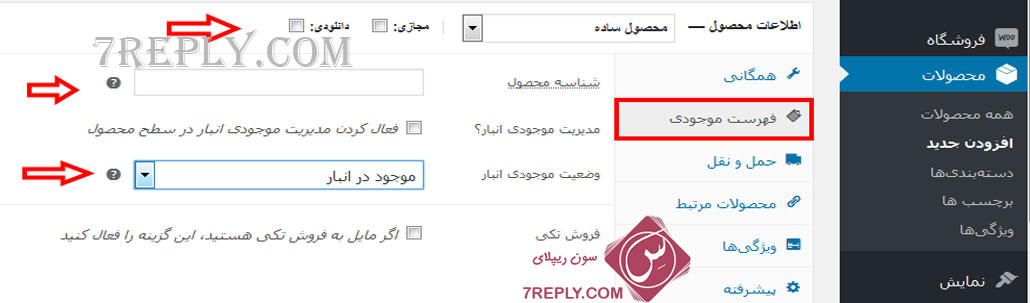
نوع محصول( مجازی، دانلودی) را انتخاب کنید.
آموزش انتشار محصول ووکامرس
در بخش فهرست موجودی می توانید شناسه محصول را وارد کنید،
مدیریت موجودی در انبار را فعال کنید، وضعیت موجودی در انبار ( موجود در انبار، در انبار موجود نیست) را تعیین کنید
و اگر می خواهید محصول را تک بفروشید گزینه ی مربوط را فعال کنید.
مرحله 11
به بخش حمل و نقل بروید.
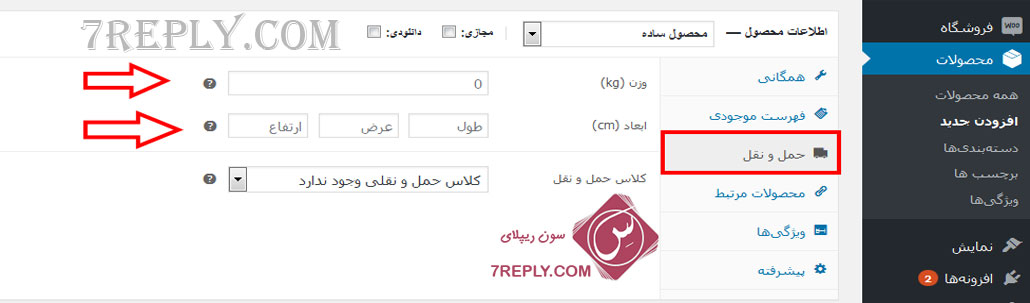
در این بخش اگر محصول شما فیزیکی است وزن محصول را وارد کنید و همچنین ابعاد محصول(طول، عرض، ارتفاع) را وارد نمایید.
مرحله 12
اکنون صفحه را کمی به سمت پایین اسکرول کنید تا بخش توضیحات کوتاه درباره ی محصول را مشاهده کنید.
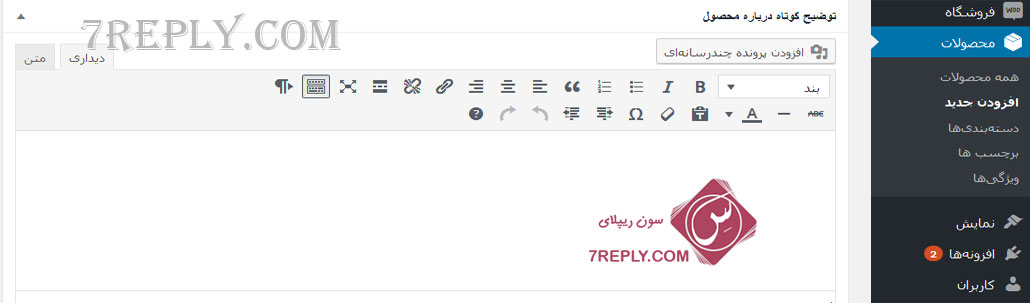
در این بخش شما ابتدا توضیحات کوتاه درباره محصول را وارد کنید سپس برای اطلاعات بیشتر مشتری از محصول، توضیحات بیشتری را نیز وارد کنید.
در پایان می توانید بر روی دکمه ی« انتشار » کلیک کنید تا محصول در سایت منتشر شود.
خوب آموزش نصب ووکامرس به پایان رسید
اگه دوست دارید که خود شما یک قالب فروشگاهی را از صفر برای ووکامرس طراحی و کسب در آمد کنید پیش نهاد میکنم که از آموزش طراحی قالب فروشگاهی ووکامرس دیدن فرمایید شاید شگفت زده بشید
امید وارم که این آموزش هم برای شما عزیز مفید بوده باشه منتظر نظرات با ارزش شما هستم

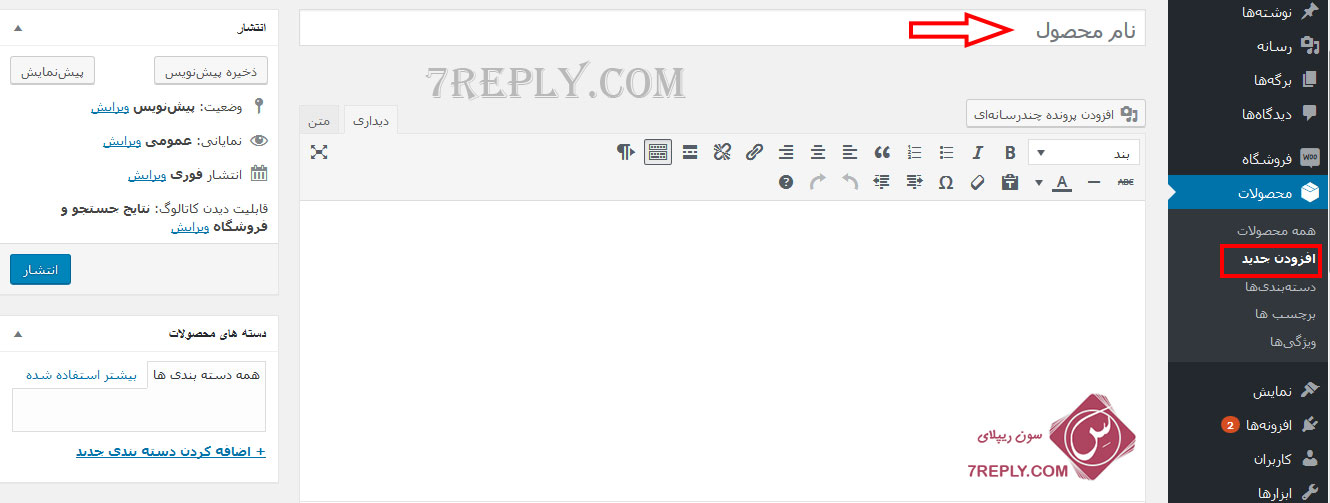



سلام
من موقع نصب ، اشتباهی راه اندازی سریع رو کنسل کردم.
چند بار هم افزونه رو حذف و نصب کردم و هم دیتابیس رو حذف و لود مجدد کردم.
ولی این صفحه لود نشد!!
لطفا راهنمایی بفرمایید. ممنون میشم.
سلام خدمت شما دوست گرامی مشکل از این بابت نداره از قسمت پیکربندی ها میتوانید انجام بدید موفق و سربلند باشید
با سلام برای نصب ووکامرس این پیام ها می آید اعتبار woocommerce.5.6.0.zip را نمیتوان تایید کرد زیرا امضایی یافت نشد.
گشودن بستهٔ فشرده شده…
این بسته نمیتواند نصب شود. نگارش PHP روی سرور شما 5.6.40 است، در حالی که پوسته بارگذاری شده نیازمند 7.0 است.
نصب افزونه با خطا مواجه شد.
سلام خدمت شما دوست گرامی لطفا ورژن php را از طریق سی فنل روی 7 به بالا تغییر بدید تا مشکل شما برطرف شود موفق باشید